Операции и проводки.
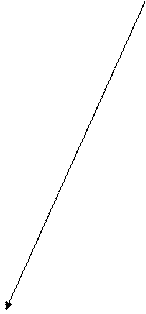 Изменения состояния счетов осуществляется при помощи двойной записи на счетах в виде проводок. В компьютерном учете проводки вводятся при помощи операции. Операции являются полным отображением в бухучете фактов хозяйственной деятельности. Каждая операция может содержать одну или несколько проводок. Проводки не могут существовать отдельно от операций. Для ввода операции на вкладке Общие щелкаем курсором мыши Операции, введенные вручную.
Изменения состояния счетов осуществляется при помощи двойной записи на счетах в виде проводок. В компьютерном учете проводки вводятся при помощи операции. Операции являются полным отображением в бухучете фактов хозяйственной деятельности. Каждая операция может содержать одну или несколько проводок. Проводки не могут существовать отдельно от операций. Для ввода операции на вкладке Общие щелкаем курсором мыши Операции, введенные вручную.
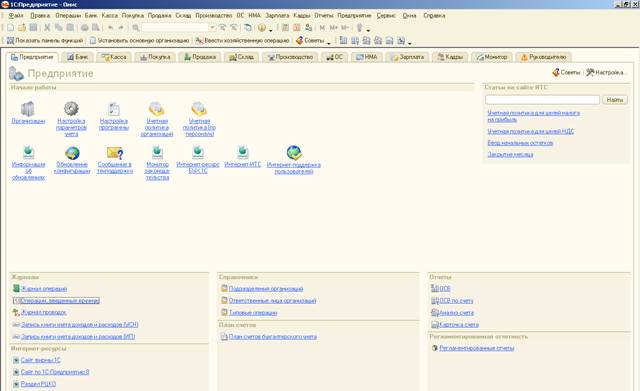
На экране появляется Журнал операций, который содержит все операции, введенные как вручную, так и с помощью документов. 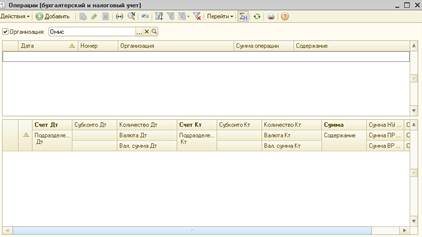
Для ввода операций ручным способом нажимаем на кнопку Действие - > Добавить операцию и на экране появляется окна для ввода операций.
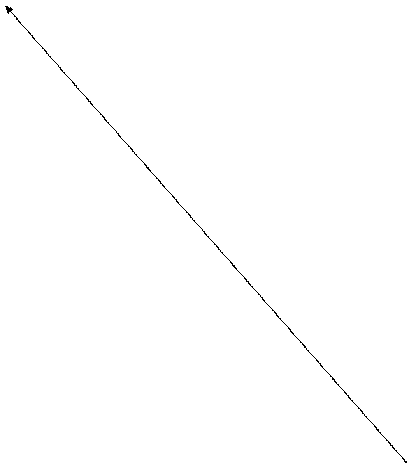
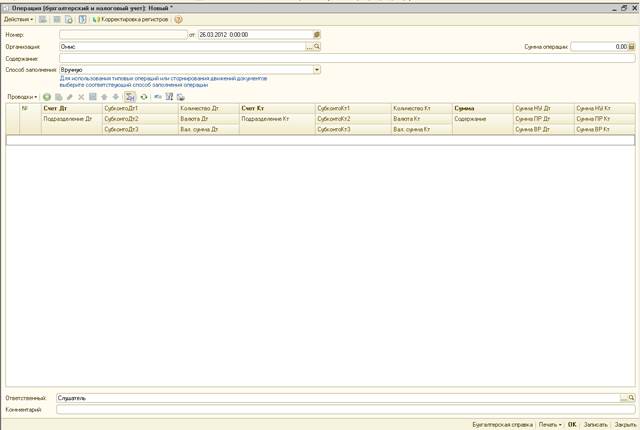
· Номер - номер данной операции, по умолчанию предыдущий номер увеличивается на единицу и его также можно изменить.
· Дата - по умолчанию вводится текущая дата, но если необходимо её можно изменить.
· Сумма -сумма операции, которая или произвольно вносится пользователем или рассчитывается программой как сумма всех введенных проводок..
· Содержание - содержание хозяйственной операции, вносится пользователем.
Для ввода закладки бухгалтерский учет необходимо нажать кнопку Проводки и после это можем ввести проводку операции.
· Дт. - дебет данного счета. Вводится двумя способами: или устанавливается номер счета с клавиатуры, или, нажав на кнопку выбора, выбирается из плана счетов. Для перехода в следующую графу необходимо нажать клавишу Enter или Tab.
· Подразд. Дт – если на счете ведется учет по подразделения, то ввести номер подразделения.
· СубконтоДт - эта графа разделена на три части, так как в стандартной конфигурации предусмотрен трехуровневый аналитический учет, который рассматривался выше. Если в плане счетов на данном счете установлен аналитический учет, то при вводе проводки с данным счетом программа перейдет в соответствующий справочник и потребует выбора конкретного элемента справочника.
· Количество Дт (Количество Кт)– если на счете введется количественный учет, то программа входит в эту графу и предлагает ввести количество.
· ВалютаДт(Кт) - если в проводке на одном из счетов установлен валютный учет, то программа сразу же откроет справочник валют, из которого нужно выбрать нужную.
· Вал.СумДт(Кт) - сумма в валюте, вводится в том случае если в проводке задействованы валютные счета.
· Кт - кредит счета, вводится аналогично графе Дт.
· СубконтоКт - аналогично СубконтоДт.
· Сумма - сумма операции в рублях.
· Содержание - вводится текст, поясняющий содержание проводки.
· Сумма НУДт–сумма налогового учета
· Сумма ПРДт- сумма постоянной разницы между бухгалтерским и налоговым учетом
· Сумма ВРДт – сумма временной разницы между бухгалтерским и налоговым учетом
· Кт –суммы аналогичные вышеописанным.
Для окончания ввода проводки необходимо нажать клавишу ENTER или нажать на кнопу "Записать"
Для удаления проводки в операции её необходимо выделить и нажать клавишу "Delete".
Для ввода подобных проводок можно использовать метод копирования. Для этого установим курсор на проводку, которую хотим перекопировать или:
· меню Проводки -> Скопировать
· клавиша F9
·  кнопка на заголовке ввода операции.
кнопка на заголовке ввода операции.
На экране появляется копия предыдущей проводки, если необходимо её нужно изменить.
В нижнем правом углу находятся следующие кнопки при нажатии, на которые будут выполняться следующие действия:
· по кнопке ОК, операция записывается и окно закрывается;
· по кнопке "Закрыть" появляется запрос «Сохранять операцию?» и при ответе «Да» окно закрывается, и операция в базу записывается. При ответе «Нет» окно закрывается, информация в базу не записывается.
По кнопке «Записать» операция в базу записывается, окно операции не закрывается.
· При нажатии на кнопку "Бухгалтерская справка" на экран выводится печатная форма введенной операции.
Дата добавления: 2015-04-15; просмотров: 1340;
